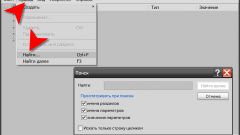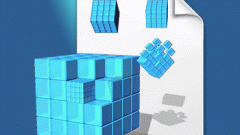Инструкция
1
Используйте стандартный редактор реестра, который корпорация Microsoft включает во все версии операционной системы. Чтобы его запустить щелкните правой кнопкой мышки ярлык «Мой компьютер» на рабочем столе. В выпавшем контекстном меню выберите строку «Редактор реестра».
2
Если отображение компонента «Мой компьютер» на рабочем столе отключено в настройках вашей ОС, то раскройте главное меню на кнопке «Пуск» (клавишей WIN) и щелкните правой кнопкой пункт «Компьютер». Контекстное меню в этом случае будет точно таким же, и выбрать нужно тот же пункт «Редактор реестра».
3
Можно открыть редактор и через стандартный диалог запуска программ. Для этого выберите в меню на кнопке «Пуск» пункт «Выполнить» или нажмите сочетание клавиш WIN + R, затем наберите в поле ввода команду regedit и щелкните кнопку «OK» или нажмите клавишу Enter.
4
Используйте левую панель редактора для перемещения по структуре реестра. Интерфейс этой программы очень похож на стандартный проводник Windows - в левой панели находятся папки, которые представляют здесь соответствующие «ветки» реестра. В правой панели помещаются переменные («ключи») и присвоенные им значения.
5
Не забывайте делать резервные копии текущего состояния реестра перед каждым его редактированием. Случайное изменение структуры реестра или значений переменных может привести к неправильной работе прикладных программ и операционной системы. В худшем случае система может вообще перестать загружаться и придется ее переустанавливать. Функция резервного копирования помещена в раздел «Файл» меню редактора - вам надо выбрать в нем пункт «Экспорт», а затем ввести название файла резервной копии и выбрать место его сохранения.
6
Выделяйте папку или переменную, которую требуется изменить, и щелкайте ее правой кнопки мыши, чтобы получить доступ к функциям редактирования. При внесении изменений имейте в виду, что все правки реестра немедленно сохраняются - редактор не задает вопросов надо ли сохранить изменения, как это происходит в большинстве программ. Нет здесь и функции отмены внесенных изменений.
7
Закройте окно редактора по окончании работы с реестром. Никаких специальных действий для сохранения внесенных изменений перед выходом из программы здесь не требуется.
Видео по теме